Apple Watchユーザガイド
- ようこそ
- 新機能
-
- Apple WatchのApp
- Appを開く
- Appを整理する
- ほかのAppを入手する
- 時刻を確認する
- ステータスアイコン
- コントロールセンター
- 集中モードを使う
- 明るさ、テキストサイズ、サウンド、および触覚を調整する
- 通知を表示する/通知に応答する
- 通知設定を変更する
- Apple IDを管理する
- ショートカットを使う
- 「手洗い」を設定する
- Apple WatchをWi-Fiネットワークに接続する
- Bluetoothヘッドフォンまたはスピーカーに接続する
- Handoffを使ってApple Watchからタスクを引き継ぐ
- MacのロックをApple Watchで解除する
- iPhoneのロックをApple Watchで解除する
- ペアリングされたiPhoneなしでApple Watchを使う
- モバイルネットワークでApple Watchを使用する
- 著作権
Apple WatchでApple TVを制御する
Apple TVと同じWi-Fiネットワークに接続している場合は、Apple WatchをApple TVのリモートコントローラとして使用できます。
Apple WatchをApple TVとペアリングする
お使いのiPhoneで、Apple TVが接続しているWi-Fiに接続したことがない場合は、そのネットワークに接続してから、以下の手順に従います:
Apple Watchで「リモコン」App
 を開きます。
を開きます。お使いのApple TVをタップします。Apple TVがリストに表示されない場合は、「デバイスを追加」をタップします。
Apple TVで、「設定」>「リモコンとデバイス」>「“リモコン” Appとデバイス」と選択してから、「Apple Watch」を選択します。
Apple Watchに表示されているパスコードを入力します。
Apple Watchの横にペアリングアイコンが表示されたら、Apple TVを制御する準備ができたことを示します。
Apple Watchを使ってApple TVを制御する
Apple TVのスリープが解除されていることを確認してから、以下の手順に従います:
Apple Watchで「リモコン」App
 を開きます。
を開きます。Apple TVを選択すると、上下左右にスワイプしてApple TVのメニューオプション間を移動できるようになります。
タップすると、選択中の項目が選択されます。
再生/一時停止ボタンをタップすると、再生が一時停止または再開されます。
「MENU」ボタンをタップすると前の画面に戻り、「MENU」ボタンをタッチして押さえたままにするとメインメニューに戻ります。
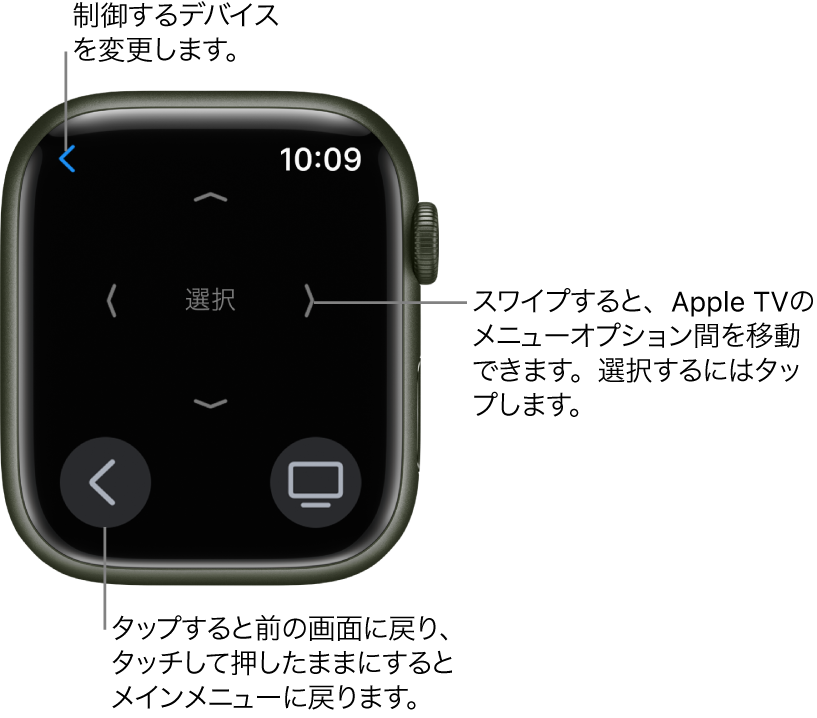
スクリーンセーバを開始するには、Apple TVのホーム画面の左上隅に移動し、「MENU」ボタンをタップします。
Apple TVのペアリングを解除する/Apple TVを削除する
Apple TVで、「設定」>「リモコンとデバイス」>「“リモコン” Appとデバイス」と選択します。
「“リモコン” App」の下でApple Watchをタップし、「デバイスのペアリングを解除」をタップします。
Apple Watchで「リモコン」App
 を開き、「“<デバイス名>”との接続が切れました」というメッセージが表示されたら、「削除」をタップします。
を開き、「“<デバイス名>”との接続が切れました」というメッセージが表示されたら、「削除」をタップします。
このガイドをダウンロード: Apple Books